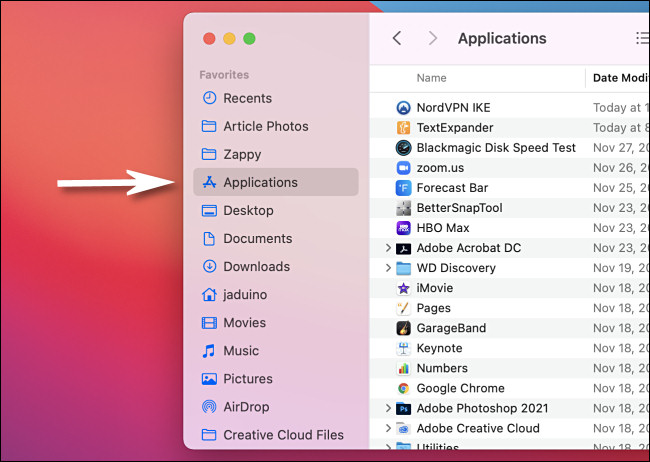افتراضيًا ، يعمل جهاز Mac المزود بـ Apple Silicon دائمًا على إصدار ARM لتطبيق ثنائي عالمي إذا كان متاحًا. لكن في بعض الأحيان ، ربما لم تتم ترقية المكونات الإضافية القديمة التي تعتمد عليها لدعم Apple Silicon حتى الآن. لحسن الحظ ، من السهل إجبار macOS على تشغيل إصدار Intel من تطبيق من خلال Rosetta بدلاً من ذلك. إليك الطريقة.
أولاً ، افتح مجلد "التطبيقات". إحدى طرق القيام بذلك بسرعة هي فتح "Finder" واختيار انتقال> تطبيقات من شريط القائمة أعلى الشاشة. يمكنك أيضًا فتح نافذة Finder والنقر على "التطبيقات" في الشريط الجانبي.
في مجلد "التطبيقات" ، حدد موقع التطبيق الثنائي العام الذي ترغب في تشغيله عبر Rosetta. انقر بزر الماوس الأيمن (أو انقر مع الضغط على Ctrl) على رمز التطبيق وحدد "الحصول على معلومات".
في نافذة "الحصول على المعلومات" التي تظهر ، انظر نحو الجزء السفلي من قسم "عام". قم بتمكين مربع الاختيار "فتح باستخدام Rosetta".
يمكنك الآن إغلاق نافذة المعلومات.
في المرة التالية التي تفتح فيها التطبيق ، سيفتح الإصدار x86_64 من التطبيق باستخدام Rosetta بدلاً من إصدار arm64. إذا كنت ترغب في العودة إلى تشغيل إصدار Apple Silicon من التطبيق بدلاً من ذلك ، فافتح نافذة "Get Info" الخاصة بالتطبيق مرة أخرى وقم بإلغاء تحديد "Open using Rosetta". حظا سعيدا!
نأمل أن يصبح هذا أقل أهمية بمرور الوقت. ستوفر أول أجهزة Apple Silicon Macs من Apple ، والتي تتميز بشريحة M1 ، منصة للمطورين لنقل تطبيقاتهم إلى ARM بحيث يتم تشغيلها محليًا على أجهزة Apple Silicon Mac المستقبلية.
ذات صلة: ما هي شريحة Apple M1 لجهاز Mac؟